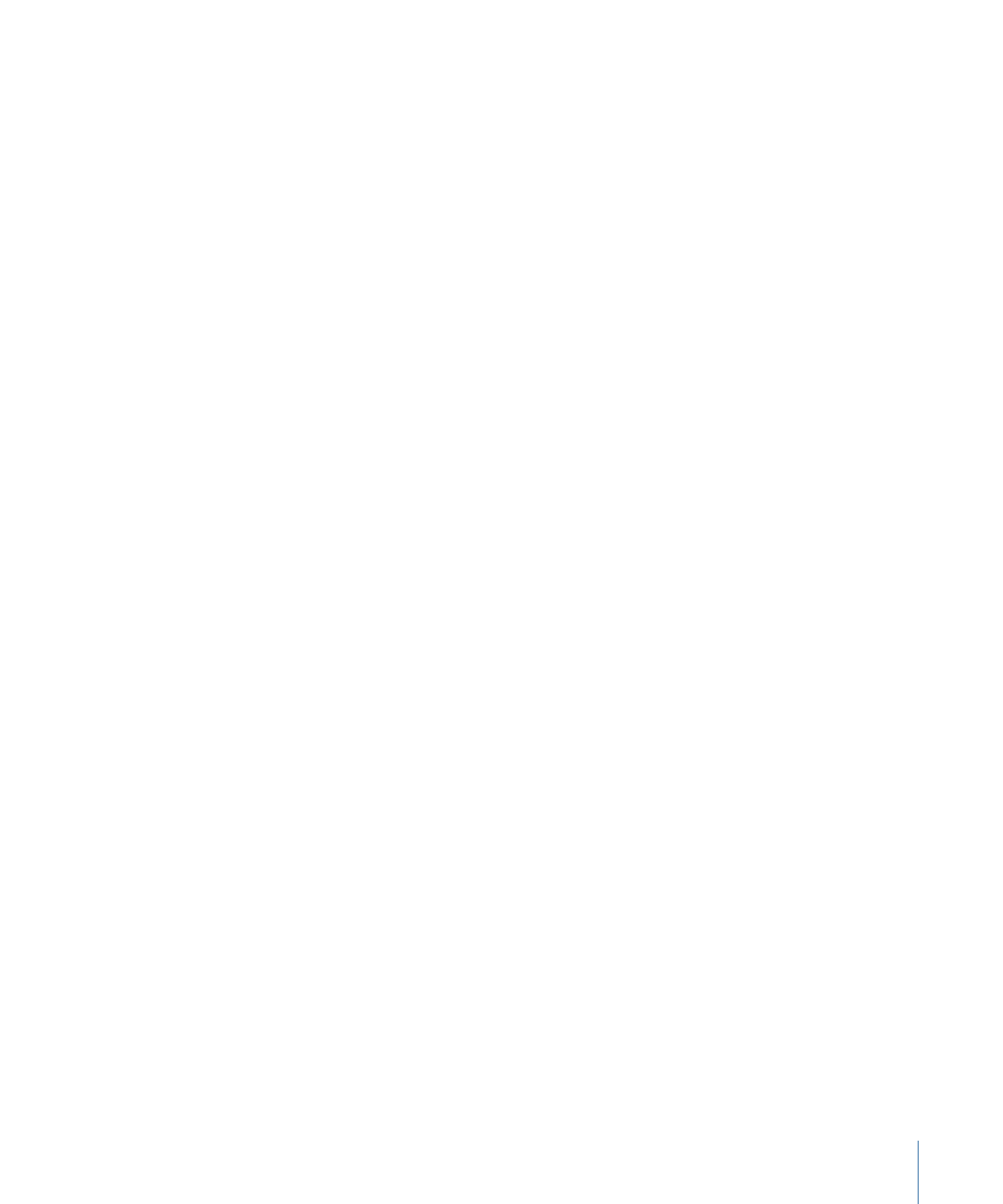
「ライブラリ」から iTunes ファイルおよび iPhoto ファイルを追加
する
「Motion」の「ライブラリ」を介して「iTunes」および「iPhoto」のライブラリ
のファイルをプロジェクトに追加できます。「iTunes」のライブラリとプレイリ
スト、および「iPhoto」のアルバムが、「ライブラリ」の 2 つのサブカテゴリ
「ミュージック」と「フォト」に表示されます。
メモ: 「ファイルブラウザ」には接続されている、iPod がハードディスクとして
表示されますが、データとして保存されている iPod ファイルしかブラウズした
り読み込んだりすることはできません。「iTunes」を介して iPod に転送された
ミュージックを「Motion」に読み込むことはできません。
「iTunes」からオーディオファイルを追加するには
1
「ライブラリ」で「ミュージック」カテゴリを選択します。
iTunes ライブラリおよびプレイリストが表示されます。デフォルトでは、「すべ
て」が選択されています(iTunes ライブラリ)。
2
プレイリストを選択し、スタックからオーディオファイルを選択します。
メモ: 「ミュージック」カテゴリがリスト表示に示されている場合、そこには
「iTunes」で生成された情報(ファイルの「名前」、「アーティスト」、「アル
バム」、「継続時間」、「サイズ」など)が示されています。
3
以下のいずれかの操作を行います:
• プレビュー領域で「適用」をクリックします。
• オーディオファイルをキャンバス、「レイヤー」リスト、または「オーディオ
タイムライン」にドラッグします。
メモ: 著作権保護されている AAC ファイルを「Motion」に読み込むことはできな
いため、このようなファイルはファイルスタックに表示されません。これには
iTunes Store から購入したミュージック(iTunes Plus のものを除きます)が含まれ
ます。
オーディオファイルの操作について詳しくは、「
オーディオを操作する
」を参照
してください。
「iPhoto」のファイルを追加するには
1
「ライブラリ」で「フォト」カテゴリを選択します。
iPhoto アルバムが表示されます。デフォルトでは、「すべて」が選択されていま
す(iPhoto ライブラリ)。
267
第 6 章
プロジェクトを作成する/管理する
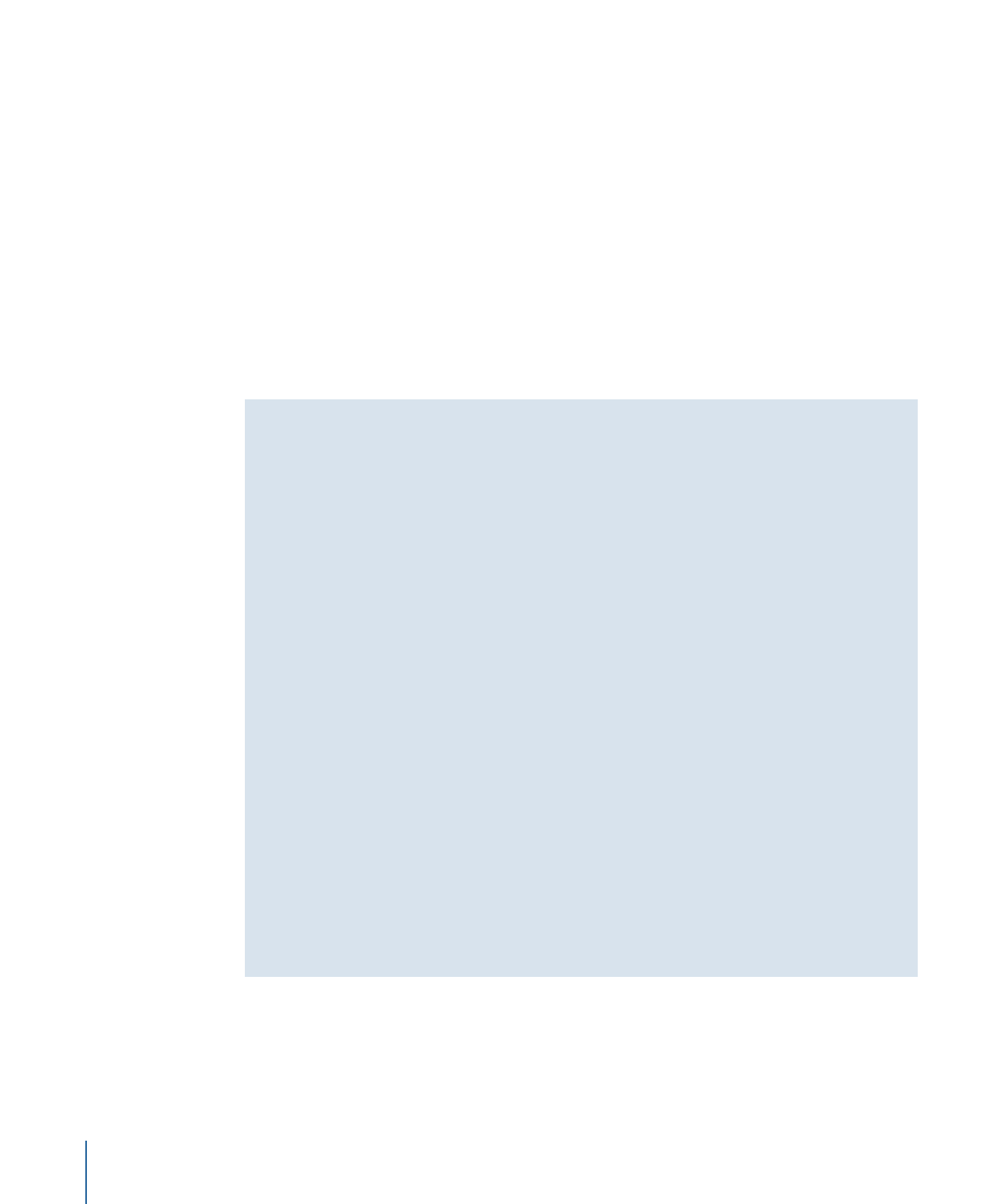
2
アルバムを選択し、スタックからファイルを選択します。
メモ: 「フォト」カテゴリがリスト表示に示されている場合、そこには「iPhoto」
で生成された情報(ファイルの名前、サイズなど)が示されています。
3
以下のいずれかの操作を行います:
• プレビュー領域で「適用」をクリックします。
• ファイルを、キャンバス、「レイヤー」リスト、または「タイムライン」にド
ラッグします。
メモ: サイズの大きいイメージを「Motion」に読み込む場合は、ネイティブの解
像度のままで読み込むか、または「Motion」のキャンバスの解像度で読み込むか
を選択できます。詳しくは、「
高解像度の静止画像を使う
」を参照してくださ
い。
ネットワークで接続されているディスクやリムーバブルメディア
について
リモートサーバからプロジェクトにメディアファイルを追加する場合には注意
が必要です。「ファイルブラウザ」からネットワーク上のほかのコンピュータ
のディスクの内容にアクセスすることはできますが、リモートメディアをプロ
ジェクトにドラッグしてもソースファイルがコンピュータにコピーされるわけ
ではありません。メディアのソースファイルはリモートディスクに残っていま
す。
このため、リモートディスクが使用できなくなれば、プロジェクト内の該当す
る項目がオフラインになります。さらに、ネットワーク速度によっては、ほか
のコンピュータ上のメディアファイルを使用すると、パフォーマンスの問題が
生じる場合があります。
プロジェクトで使用するすべてのメディアファイルは、お使いのコンピュータ
に物理的に接続されているディスクにコピーすることをお勧めします。ネット
ワーク接続されているハードディスクからメディアを使用する必要がある場合
は、ドライブが常にシステムにマウントされていること、高いパフォーマンス
のネットワークを使用していることを確認してください。
この点は特に、コンピュータから頻繁に取り外されるフラッシュドライブ、DVD
などのリムーバブルデバイスやリムーバブルハードディスクのメディアにあて
はまります。そのようなメディアからのメディアファイルは、常にローカルの
ハードディスクにコピーしてください。
268
第 6 章
プロジェクトを作成する/管理する